Versions Compared
Key
- This line was added.
- This line was removed.
- Formatting was changed.
Produto: maxPedido
1- Na tela inicial do maxPedido, acesse o Menu Cadastros> Usuários.
2- Busque pelo usuário que deseja e clique em pesquisar.
3- Clique no ícone de edição na coluna ações.
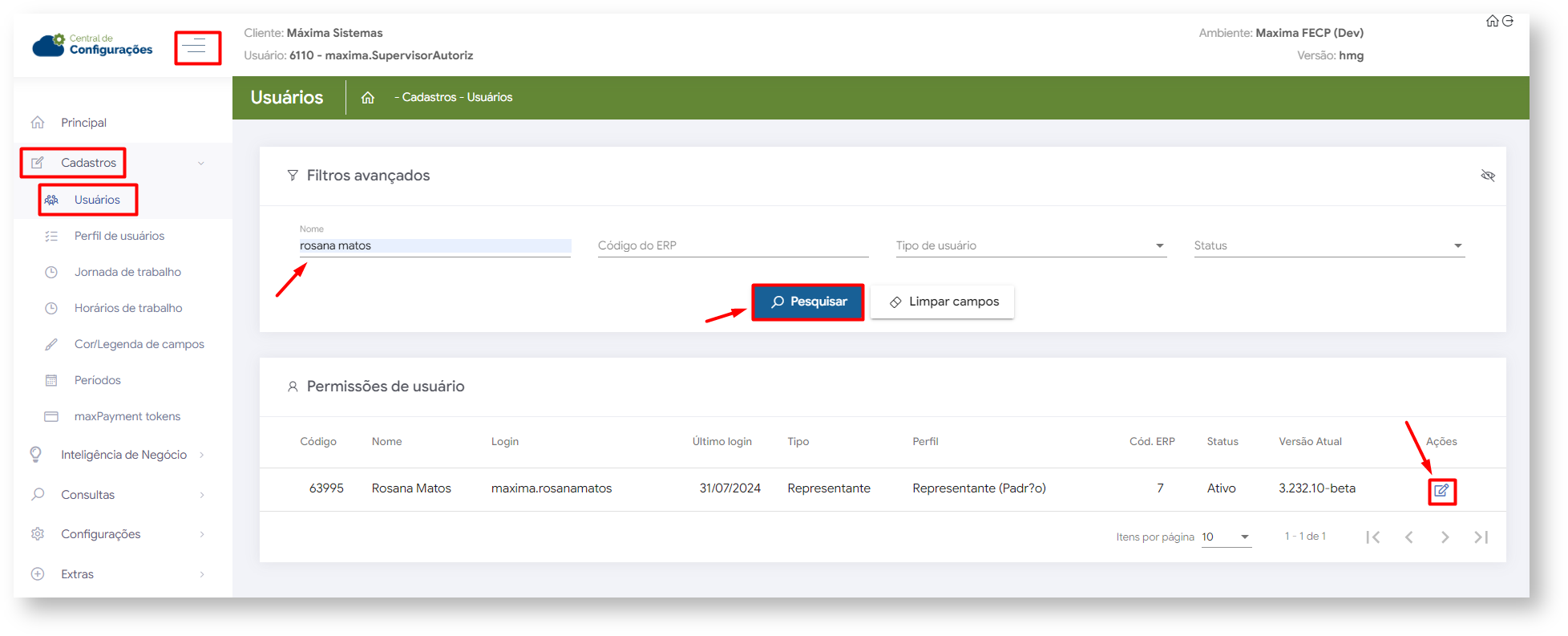 Image Modified
Image Modified
4- Em permissões do usuário clique na aba permissões.
5- No quadro de Acesso à rotinas, busque pela permissão Habilitar criação de visita avulsa e habilite.
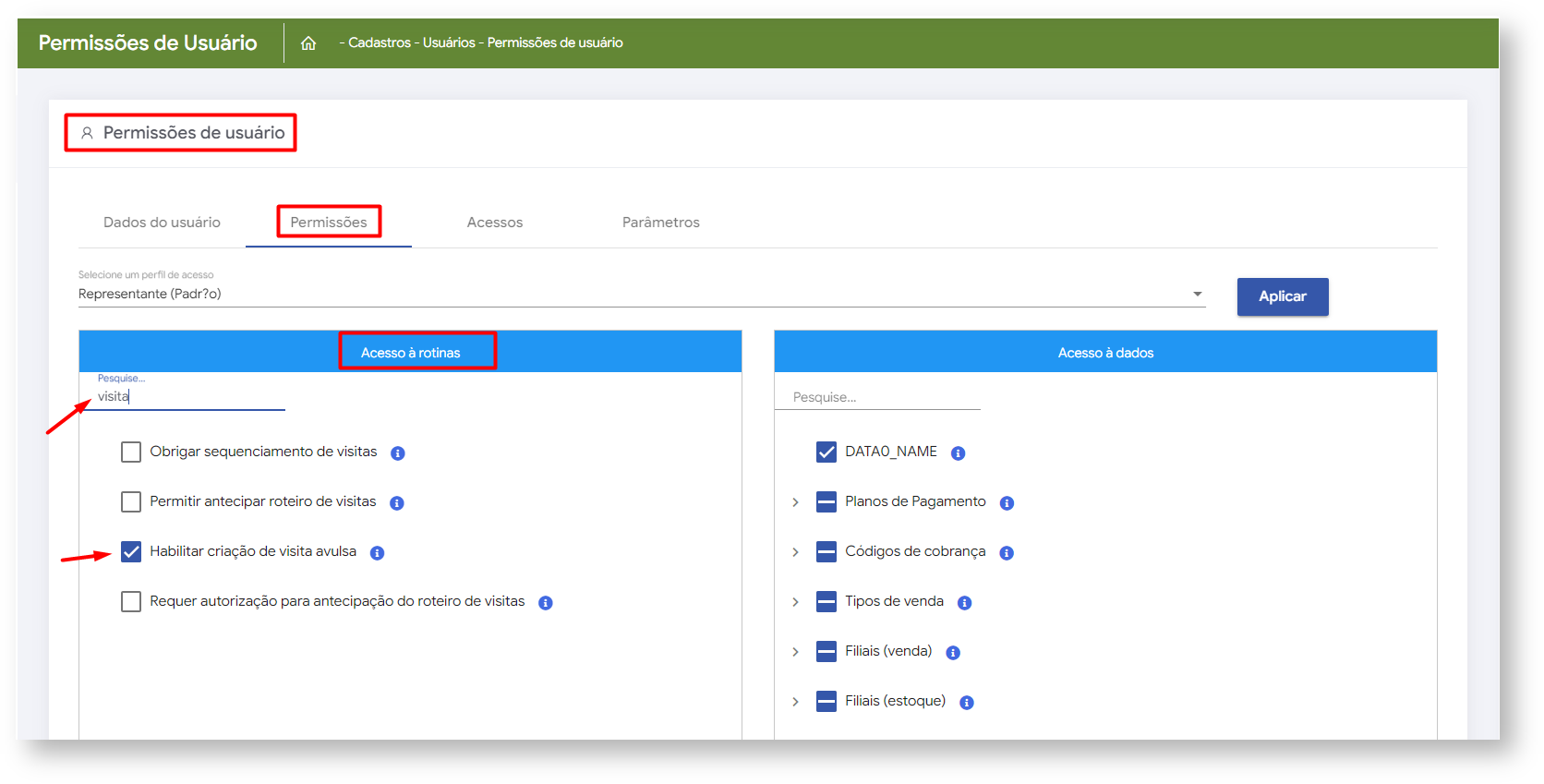 Image Modified
Image Modified
| Warning |
|---|
Existe parâmetro que obriga o vendedor a realizar check-in em casos de visita avulsa, verifique se o mesmo está habilitado pois ele influência no processo dependendo de como deseja que seja realizado, ou seja, que ele faça ou não check-in nesses casos. Verifique abaixo: |
6- No menu configurações> Parâmetro busque pelo parâmetro OBRIGA_CHECKIN_VISITA_AVULSA.
7- Para habilitar a opção clique no ícone de edição na coluna ações.
8- Selecione o usuário, habilite e clique em salvar.
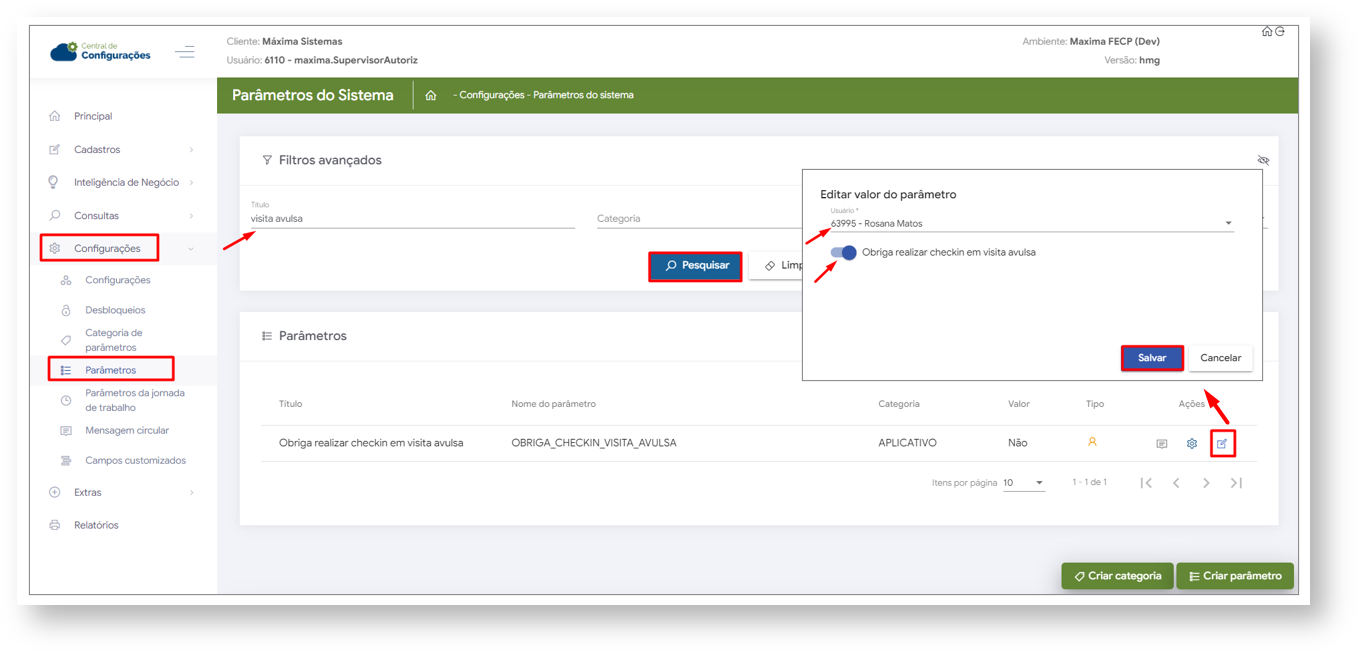 Image Modified
Image Modified
9- Na tela inicial do aplicativo acesse o Menu clientes.
10- Selecione o cliente pressionando sobre o nome dele e clique em Gerar visita Avulsa.
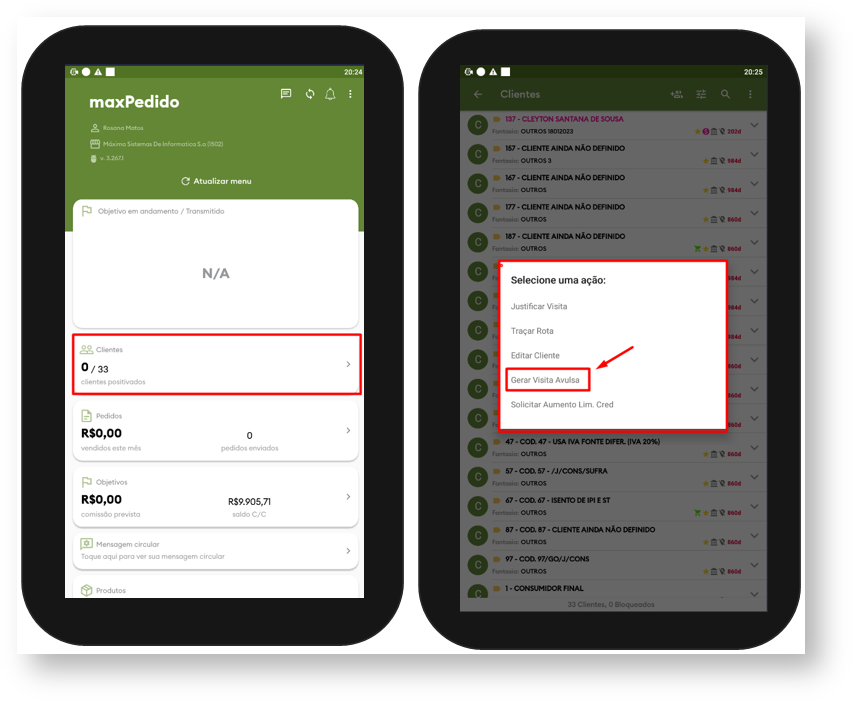 Image Modified
Image Modified
11- Confirme para gerar visita avulsa e posteriormente iniciar novo pedido.
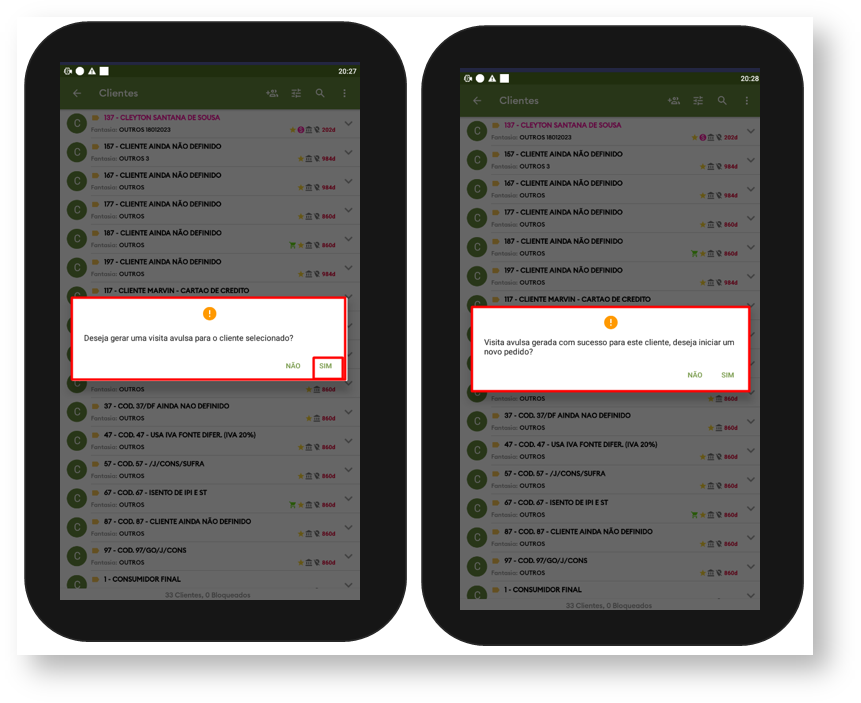 Image Modified
Image Modified
 Image Added
Image Added
Artigos Relacionados
| Content by Label | ||||||||||||||||||
|---|---|---|---|---|---|---|---|---|---|---|---|---|---|---|---|---|---|---|
|
Artigo sugerido pelo analista XX.
revisado por Orlando Neto

